블로그 주소를 수정해야 할 때
워드프레스 홈페이지 호스팅 서비스를 이용하고 있는 블루호스팅에 바로 연결되도록 만들어 두었던 도메인 주소를 변경해야 할 때가 있습니다
누구의 도움이 없이 처음 만들 때도 그렇게 고생을 했는데, 시간이 흘러 다시 낯선 작업 들을 다시 해야 한다면 어디에서부터 수정을 해야 하는지? 어디 어디를 살펴야 하는지 혼란에 빠지게 됩니다
이번 시간에는 구글에서 새로 구매한 도메인을 현재 이용하고 있는 워드프레스에 변경 등록하는 과정으로 살펴보려고 합니다
구매한 구글 도메인 DNS 변경하기

1번째로 변경 하려는 도메인을 구입한 구글 도메인(Google domains)의 좌측 메뉴 영역에 있는 <DNS> 항목을 클릭하여 네임서버(Name Server)의 변경이 필요합니다
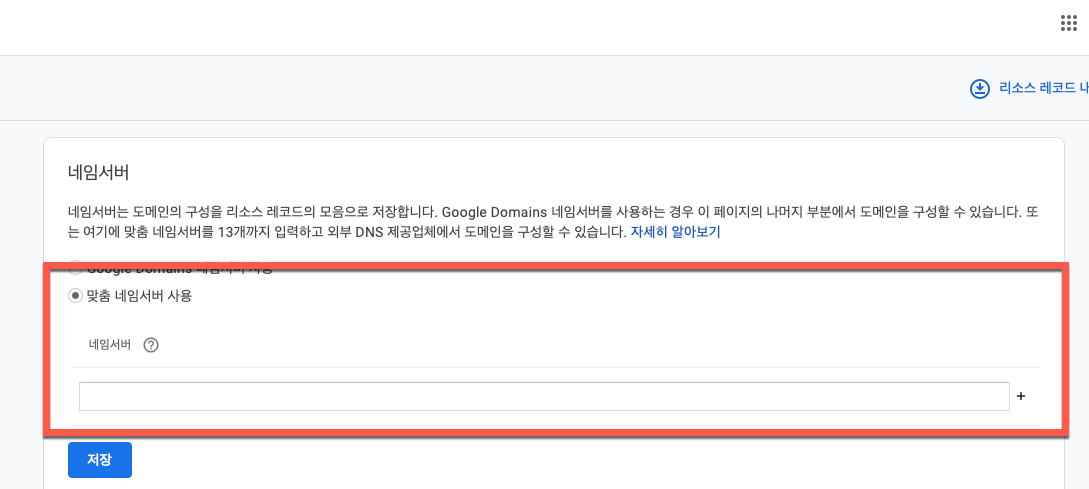
Google Domains 네임 서버로 등록되어 주소를 <맞춤 네임서버 사용> 을 클릭 후 블루호스트(bluehost) 의 네임서버 2개 주소를 추가해 주시면 됩니다
홈페이지나 워드프레스 계정이 있는 다른 호스팅 업체를 사용하는 경우에는 이와 같은 과정에서 네임서버의 주소 만 달라지게 됩니다
블루호스트(bluehost) Name Servers
ns1.bluehost.com
ns2.bluehost.com

변경하려는 네임서버로 연결되는 시간이 생각보다 오래 걸릴 수 있기 때문에 홈페이지 or 블로그 오픈 일정 계획에서 해당 작업에서 시간이 지연될 수 있는 부분을 고려하는 게 좋습니다
워드프레스 연결 홈페이지 도메인 주소 바꾸기
등록한 도메인으로 블루호스트 워드프레스 도메인 사이트 주소를 변경하는 하기 위해서는 2곳의 수정이 필요합니다

먼저 현재 WordPress 에서 등록 사용하는 도메인 주소로 로그인을 합니다
<www.등록한 도메인 주소.com/wp-admin> 의 모습과 같이 wp-admin 의 주소를 입력하여 로그인을 진행합니다

좌측 메뉴에 있는 <설정> 을 마우스로 클릭하면 일반 설정 영역에 있는 워드프레스 주소와 사이트 주소 URL 을 수정 후 저장해 주시면 됩니다

다음으로 이용하고 있는 블루호스트 홈페이지에 아이디와 비밀번호를 입력하여 로그인을 합니다

왼쪽에 있는 메뉴 중에서 <Domains> 하위에 있는 <Assign> 을 선택 후 Step 1: Enter Domain 영역에서 <Use a domain that is not already associated with your account> 에 변경하려는 도메인 주소를 입력하여 확인해 주셔야 합니다

같은 페이지 하단에 있는 <Step 4> 에서 디렉터리를 유지하려는 기존 정보로 선택해 주시면 됩니다
Wrap-up
어떤 작업이든 새로 시작하는 것보다 힘든 현재 상태를 유지하면서 일부 변경하는 것이 어렵기 마련입니다
단순하게 도메인 변경이라는 한마디 업무 지시를 무탈하게 완료하기 위해서 이번 시간에는 구글 도메인 네임서버 변경과 블루호스트에 설정되어 있던 URL 정보를 바꾸는 간단하면서도 신경 쓰이는 작업 과정에 대해서 알아보았습니다
각각의 서비스 제공업체에서 제공하는 화면 구성과 기능은 수시로 바뀔 수 있기 때문에 기본적으로 어떠한 정보를 각각 변경해야 하는지에 대해서 주의하면서, 중요한 자료와 정보는 백업 후에 시작하는 준비 & 발생할 수 있는 문제에 대해서도 작업자의 책임이 무겁다는 것을 알고 시작하실 것을 당부드립니다
'이렇게 따라해 보세요' 카테고리의 다른 글
| 카카오톡으로 전화번호가 아닌 아이디를 줘야 할 때 내 카톡 아이디 확인 방법 (0) | 2021.04.28 |
|---|---|
| 포토샵으로 웹용 이미지 저장으로 파일 용량 줄이는 방법 따라하기 (0) | 2021.04.27 |
| 블루호스트(Bluehost) 에서 워드프레스 (웹호스팅) 블로그 가입&결제과정 (0) | 2021.04.16 |
| 메모장 글 화면이 오른쪽 정렬로 보이는 현상 해결방법 (2) | 2021.04.15 |
| 구글 도메인에서 Domain 구매&등록 결제 과정 따라하기 (7) | 2021.04.13 |